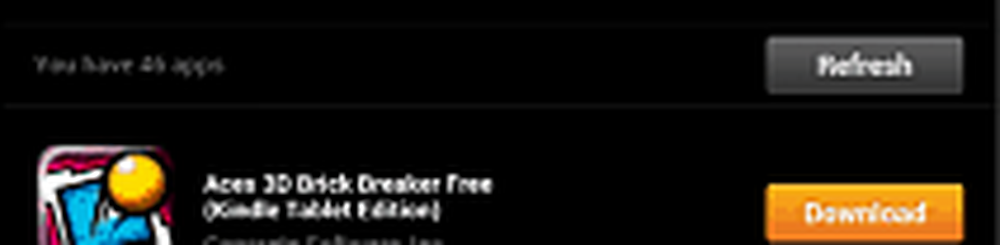So installieren Sie den Adobe Flash Player auf dem Kindle Fire HD
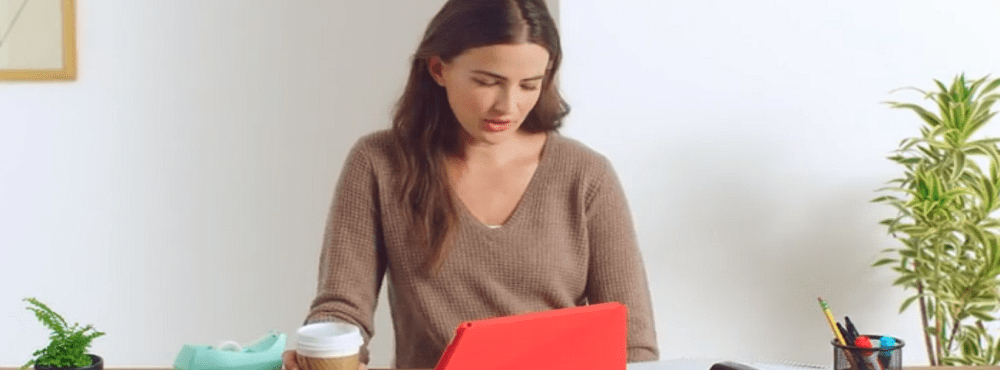
Anmerkung des Editors: Dieser Artikel wurde mit der letztjährigen Iteration des Kindle Fire HD geschrieben. Bestimmte Schritte können geringfügig abweichen, wenn Sie das neueste Modell verwenden.

Voraussetzungen
- Opera Mobile oder Dolphin Browser installiert (verfügbar im Google Play-Markt) oder über die eigenständigen apk-Dateien unten auf dieser Seite. Leider hat Amazon verhindert, dass beide Browser im App Store angezeigt werden, wenn Kindle Fire verwendet wird. Dies ist wahrscheinlich darauf zurückzuführen, dass es keinen unnötigen Wettbewerb mit dem integrierten Silk-Browser (der Flash nicht unterstützt) will. Dolphin scheint eine bessere Kompatibilität mit Flash zu bieten.
- ES Datei-Explorer
Laden Sie zunächst die Version 11.1.115.16-4.0 des Adobe Flash Player apk auf Ihren Kindle Fire HD herunter. Sie können dies tun, indem Sie den oben genannten Link mit dem Webbrowser Ihres Kindle aufrufen oder indem Sie ihn zuerst auf Ihrem Computer herunterladen und in den Download-Ordner auf der internen SD-Karte Ihres Kindle übertragen.
Nach dem Herunterladen verwenden Sie den ES File Explorer, um das .apk-Paket zu öffnen und die Flash Player-Anwendung zu installieren.


Als Nächstes müssen Sie nur Ihren Webbrowser Ihrer Wahl öffnen (ich empfehle Dolphin) und wie gewohnt im Web surfen, außer dass diesmal alle Flash-Elemente auf den besuchten Seiten funktionieren sollten.
Wenn Sie den Google Play Store nicht auf Ihrem Gerät installiert haben, können Sie einen der beiden Browser verwenden, indem Sie die folgenden .apk-Pakete installieren. Der einzige Nachteil ist, dass Sie den Google Play Store nicht automatisch aktualisieren können, wenn Sie nicht über den Google Play Store verfügen.
Herunterladen
- Delphin-Browser
- Opera Mobile